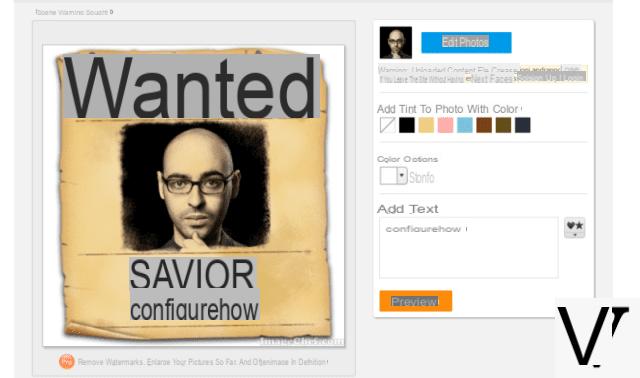Canva (en ligne)
L'un des meilleurs services en ligne vers lesquels vous pouvez vous tourner pour faire des calendriers avec des photos è canva. C'est un service Web très polyvalent qui est utilisé pour créer des cartes de visite, écrire sur des photos, créer des logos, faire des collages de photos et créer de nombreux autres « travaux » graphiques. Il peut être utilisé gratuitement (même depuis les smartphones et tablettes via l'application disponible pour Android et iOS) après avoir créé un compte.
Pour créer des calendriers avec Canva, puis connecté à sa page principale, sélectionnez l'une des options dans la case Première fois sur Canva ? S'abonner! d'indiquer pourquoi vous comptez vous inscrire au service puis de créer gratuitement votre compte via votre adresse e-mail, Votre compte Facebook ou votre compte Google, en cliquant sur les boutons correspondants.
Après avoir créé votre compte Canva, cliquez sur l'article Découvrez les modèles situé à gauche (sous votre nom d'utilisateur) et, sur la page qui s'ouvre, cliquez sur l'élément Calendrier et puis sur la voix Calendriers photos dans le menu qui s'ouvre. À ce stade, trouvez le modèle que vous préférez, cliquez sur son avant-première puis sur le bouton vert Utilisez ce modèle afin que vous puissiez accéder à l'éditeur Canva et le personnaliser avec vos photos.
Comme vous pouvez le voir, le nom des mois et des jours est écrit en anglais : si vous voulez traduire le texte en dans votre langue, double-cliquez sur le nom des mois et des jours et remplacez le texte anglais par celui en dans votre langue (ex. Janvier avec janvier, Février avec février etc). Pour remplacer les exemples de photos par vos propres photos, cliquez sur l'élément à la place Téléchargements (à gauche), puis cliquez sur le bouton vert Téléchargez vos images et téléchargez-le depuis votre ordinateur. Ensuite, faites glisser vos photos personnelles dans le projet (c'est-à-dire là où les exemples de photos sont présents) et le jeu sera terminé.
Si vous le souhaitez, vous pouvez également insérer des éléments supplémentaires dans votre calendrier, tels que des formes, des lignes et d'autres graphiques (beaucoup sont gratuits, d'autres coûtent 1 $ chacun) en cliquant sur l'élément Elements présent à gauche. Vous pouvez également ajouter quelques texte ou le modifier sfondo du calendrier en cliquant sur les éléments toujours présents dans le menu de gauche.
Dès que vous êtes satisfait de votre calendrier personnalisé, enregistrez-le sur votre PC en cliquant sur le bouton décharge situé en haut à droite et en choisissant l'un des formats disponibles en téléchargement (ex. PNG, PDF, Etc).
PicalCalendar (en ligne)
Un autre service en ligne qui vous permet de créer des calendriers personnalisés avec vos photos est PicalCalendar. Comme vous pouvez facilement le deviner d'après son nom, il est spécialisé dans la création de calendriers personnalisés, mensuels et annuels, entièrement gratuits et sans inscription. Malheureusement son interface est uniquement en anglais, allemand et néerlandais, mais il est possible de sélectionner la langue dans votre languene lors de la création du calendrier.
Pour créer des calendriers avec PicallyCalenda, connecté à sa page principale, cliquez sur le bouton vert Créer un calendrier photo situé au centre de l'écran et, sur la page qui s'ouvre, modifiez les différents paramètres sous la rubrique Paramètres. Cliquez ensuite sur le bouton Photo classique situé à l'entrée Modèle pour choisir le modèle de calendrier que vous préférez (ex. annuel, mensuel o hebdomadaire), tapez dans le champ Headline une phrase que vous souhaitez insérer dans le calendrier (vous pouvez également laisser le champ vide), cliquez sur le menu déroulant Choisir la langue pour sélectionner la langue du calendrier (par ex. ville), développez le menu déroulant Sélectionnez la police pour sélectionner la police que vous préférez, puis cliquez sur le menu Sélectionnez Vacances pour sélectionner la période de vacances.
Puis montez ON le levier de commutation situé sur l'élément Commencer par dimanche, si vous souhaitez définir le calendrier de sorte que le premier jour de la semaine soit le dimanche au lieu du lundi, puis cliquez sur le bouton Gérer les événements pour ajouter un événement ou un anniversaire à retenir sur votre calendrier. Pour ajouter une de vos photos au calendrier, faites-la plutôt glisser vers la case où le libellé est présent Déposez votre image ici et vous avez terminé.
Dès que vous avez fini de créer votre calendrier personnalisé, cliquez sur le bouton Télécharger (celui dans lequel un bulle de dialogue avec une flèche pointant vers le bas) et attendez que le calendrier nouvellement créé se télécharge automatiquement. Si le téléchargement du fichier PDF ne démarre pas automatiquement, cliquez sur le lien cliquez ici pour télécharger votre calendrier PDF pour le télécharger manuellement.
Cartoline.ch (En ligne)

Les services que je vous ai proposés dans les paragraphes précédents ne vous ont pas convaincu à ce point ? Si oui, essayez Cartes postales.ch, un autre service en ligne gratuit qui peut être utilisé sans inscription pour créer des calendriers mensuels et annuels, ainsi que des cartes de vœux, des images de bonjour, des phrases, des fonds d'écran, des économiseurs d'écran, etc.
Pour créer un calendrier avec Postcard.ch, connectez-vous sur le site Postcard.ch et cochez l'article Calendrier mensuel pour créer un calendrier mensuel, ou mettre la coche sur l'élément Calendrier annuel, pour créer un calendrier annuel (donc sur une seule page).
Utilisez ensuite le menu déroulant situé à côté de l'élément Sélectionnez le mois pour sélectionner le mois de l'année dans lequel créer le calendrier mensuel (ex. 1 / janvier, 2 / février, 3 / mars et ainsi de suite) ainsi que leannée (Par ex. 2018, 2019, etc.) et le langue du calendrier (ex. villeno).
Ensuite, téléchargez la photo que vous souhaitez insérer dans le calendrier en cliquant sur le bouton Choisir le fichier (situé en bas de la page) et sélectionnez-le sur votre ordinateur. Cliquez ensuite sur le bouton ENVOYER et, en quelques secondes, le calendrier nouvellement créé sera téléchargé automatiquement.
Sites pour imprimer des calendriers avec des photos
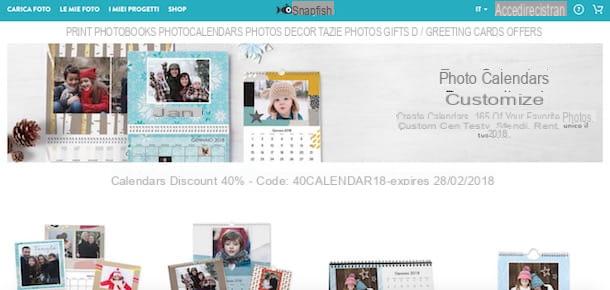
Vous souhaitez réaliser des calendriers avec vos photos en vous appuyant sur des professionnels du secteur ? Contrairement à ce que l'on pourrait penser, il n'est pas nécessaire de dépenser des sommes astronomiques. Il y a, en effet, sites spécialisés dans l'impression de calendriers avec photos qui vous permettent de commander des calendriers avec vos photos à un prix raisonnable. Très souvent, des remises spéciales sont également disponibles pour les nouveaux membres. Voici quelques-uns des services de ce type que je vous recommande d'essayer.
- Photos - ce portail, également disponible sous forme d'application pour Android et iOS, offre la possibilité d'imprimer des calendriers photos de différents formats. Les prix commencent à 1,20 € pour les calendriers de poche et peuvent aller jusqu'à 19,90 € pour les calendriers muraux. Les nouveaux abonnés se voient offrir un bon de réduction de 10 euros sur leur première commande. Pour plus de détails sur Photosi, lisez le tutoriel où j'explique comment imprimer des photos en ligne.
- 12Imprimer - ce site internet vous permet d'imprimer des calendriers photo sous différents formats : simple page (à partir de 6,50 €), mural (à partir de 12,90 €), de table (à partir de 9,90 €) et dans de nombreux autres formats. Les nouveaux utilisateurs qui s'inscrivent sur 12Print peuvent profiter d'un bonus de bienvenue et imprimer gratuitement 25 photos au format standard. Pour plus d'informations sur l'utilisation de 12Print, n'hésitez pas à lire mon étude approfondie dédiée à l'impression de photos en ligne.
- Digitalpix - est un autre portail web bien connu en matière d'impression en ligne, grâce auquel il est possible de commander l'impression de calendriers photo sous plusieurs formats : table, mur, etc. (tant annuellement que mensuellement). Les prix varient selon le type de calendrier choisi : ils vont de 2,50 € pour les calendriers de poche à environ 20 € pour les calendriers muraux. Les utilisateurs qui passent leur première commande peuvent bénéficier d'un bon de réduction de 10 euros. Si vous souhaitez plus d'informations, lisez mon guide dédié aux sites d'impression de photos.